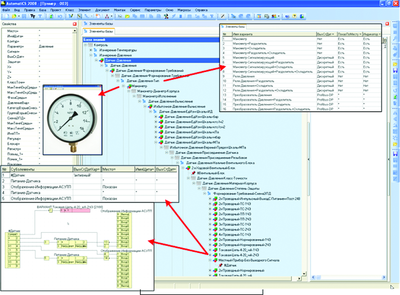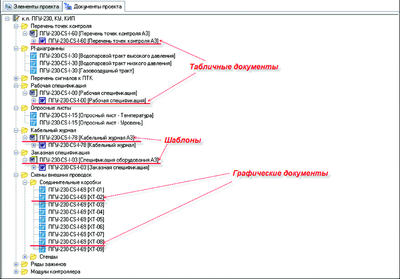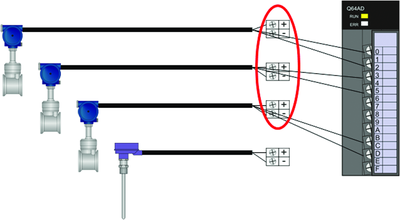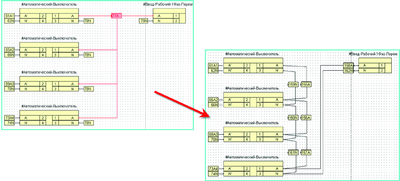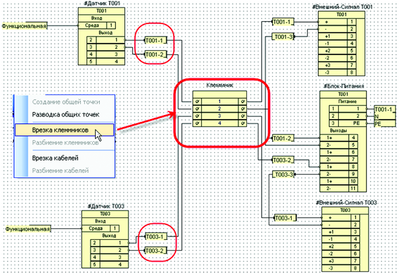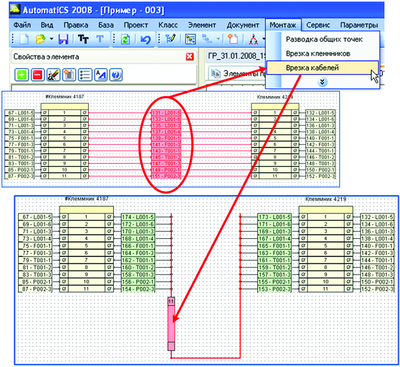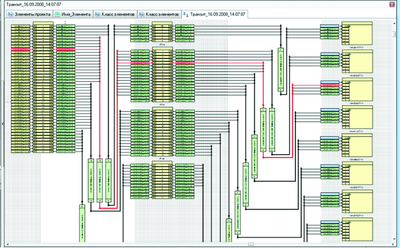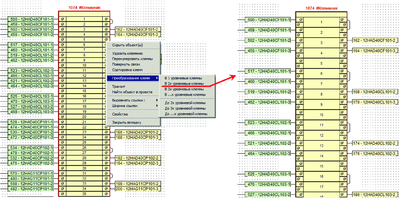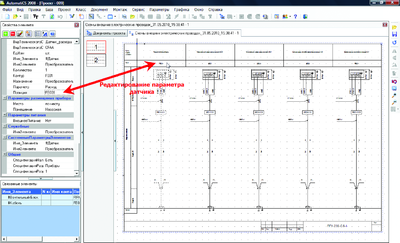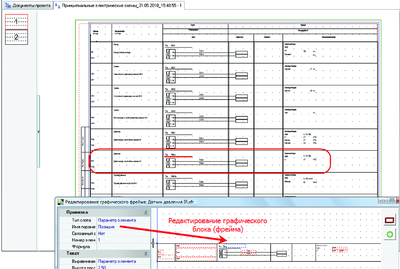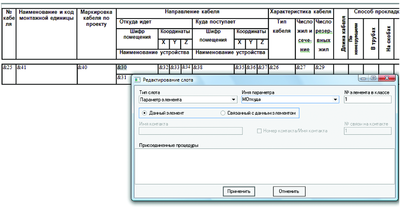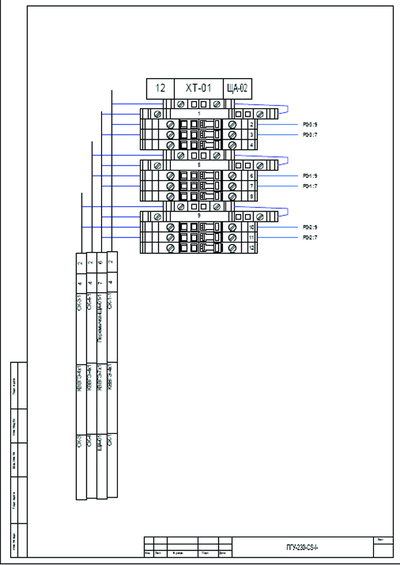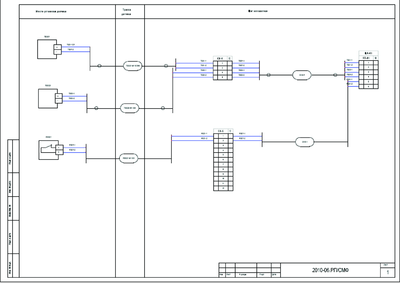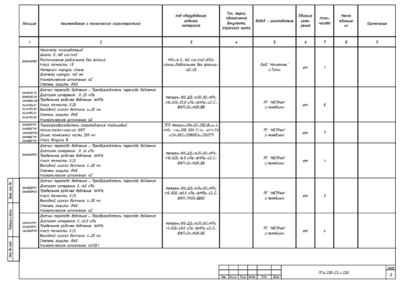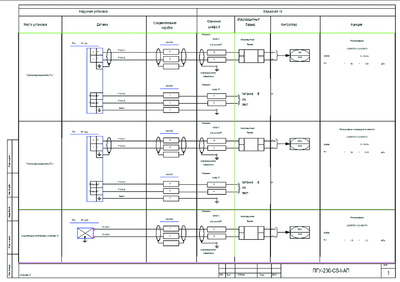Главная » CADmaster №3(53) 2010 » Проектирование промышленных объектов Комплекс инструментов AutomatiCS 2008 — комплексное решение для проектирования систем автоматизации
Весной этого года компания CSoft Development выпустила обновление программно-информационного комплекса AutomatiCS 2008. Основное назначение программы — автоматизация процесса проектирования систем контроля и автоматики для различных промышленных объектов.
Богатый набор инструментальных средств и гибкость системы AutomatiCS 2008 обеспечивают возможность ее адаптации к любым государственным, отраслевым и корпоративным стандартам, в том числе к стандартам предприятий. Адаптацию системы могут осуществлять как специалисты компании-поставщика, так и непосредственно пользователь. Открытый интерфейс позволяет добавлять собственные формы документов, наполнять гибко изменяемую и настраиваемую номенклатурную и графическую базу данных технических средств, выполнять в произвольной форме кодирование марок проводов, позиций и обозначений. Редактирование шаблонов и формирование документов выполняются в распространенных инженерных и офисных приложениях AutoCAD и MS Word.
Централизованное хранение проектных данных
AutomatiCS 2008 поддерживает все этапы проектирования: от получения (формирования) задания на разработку технического обеспечения АСУТП до создания проектного решения и выходной проектной документации в виде чертежей, спецификаций, таблиц
Выполнение проектных работ с помощью САПР связано с необходимостью хранения, обработки и организации доступа к данным в различных форматах и формах. Для обеспечения надежного хранения и быстрой обработки большого объема данных в AutomatiCS 2008 применяется современная система управления базами данных (СУБД) — MS SQL Server.
Программный продукт AutomatiCS 2008 работает с четырьмя типами баз данных:
- база данных модели проекта (информационной модели проектируемой системы);
- база данных структуры документов проекта;
- база данных и знаний технических средств и типовых проектных решений;
- база данных параметров.
Комплекс обладает инструментами, с помощью которых можно производить все необходимые действия по созданию, удалению, архивированию и восстановлению всех задействованных в AutomatiCS 2008 баз данных. Эти инструменты имеют дружеский интерфейс и при работе с ними не требуется наличие у пользователя каких-либо навыков по работе с СУБД MS SQL Server.
Помимо централизованного, надежного хранения данных использование единой информационной среды на основе СУБД MS SQL Server позволит в дальнейшем обеспечить сетевой и многопользовательский режим работы над проектом.
База данных и знаний
База данных и знаний (БДЗ) является центральным элементом информационной структуры AutomatiCS 2008. Она содержит описание технических средств автоматизации различных производителей, а также описание типовых технических и структурных решений.
Особенность базы данных и знаний AutomatiCS 2008 — иерархическая структура, которая предполагает пошаговый выбор характеристик технических средств по принципу декомпозиции — перехода от более крупных частей системы к более мелким.
В общем случае выбор осуществляется в следующем порядке:
- вид измерения (температура, расход, давление
и т.д.); - тип и структура технического средства;
- завод-изготовитель;
- характеристики технического средства;
- схема электрического подключения.
После выбора схемы электрического подключения выстраивается принципиальная структура канала измерения. Впоследствии эта структура дополняется многоканальными элементами (блоками питания, автоматическими выключателями, модулями контроллера
Просмотр и редактирование базы данных и знаний выполняется в Окне элементов БДЗ. Имеющиеся инструменты позволяют самостоятельно дополнять базу, вносить изменения в имеющиеся описания технических средств, добавлять текстовые комментарии к элементам базы, выполнять привязку изображений (*.jpg) и документов (*.pdf) к элементам базы (рис. 1).
Еще одной особенностью базы данных и знаний AutomatiCS 2008 является разделение на частную (технологическую) и универсальную области:
- частная область содержит описания конкретных моделей приборов и средств автоматизации различных производителей в соответствии с данными номенклатур;
- универсальная область служит для формирования основных требований к выбранному типу технического средства без указания конкретного завода-изготовителя.
И в том и в другом случае последовательность выбора определяется известными зависимостями между параметрами технического средства: в случае выбора конкретной модели эта последовательность зависит от описания технического средства в каталоге завода-изготовителя; в случае же формирования требований к техническому средству последовательность выбора параметров выстраивается согласно требованиям стандартов по соответствующим средствам измерения, а также на основе обобщенного анализа номенклатур ведущих производителей.
Структура документов проекта
Структура документов проекта позволяет централизованно хранить шаблоны документов, сами документы и их версии. Возможность хранения для любого документа не только актуальной версии, но и предшествующих версий обеспечивает пользователя необходимыми данными для отслеживания изменений в проектных документах.
Для пользователя структура документов представлена в виде дерева, где документы и шаблоны являются эквивалентами файлов, распределенными по соответствующим каталогам (рис. 2). Список каталогов может создаваться и редактироваться самим пользователем, а может быть загружен из файла архива.
Расширенные возможности настройки шаблонов позволяют формировать проектные документы одной командой, исключая какие-либо дополнительные действия. Настройки шаблонов также хранятся в структуре документов проекта.
Настройка способа обозначения документа также выполняется в структуре документов проекта. При этом заполнение штампа происходит автоматически, каждый раз при открытии документа в соответствии с выполненной настройкой.
Любому объекту структуры документов — каталогу, шаблону, документу — можно присвоить параметры. При этом происходит наследование параметров по иерархии дерева документов. На основе параметров происходит заполнение штампа документа (рис. 3).
Возможность пакетного экспорта выходной документации позволяет одной командой сохранить все документы в указанный каталог на жестком диске. При этом сохраняется структура каталогов, которая присутствовала в структуре документов проекта.
Импорт данных
В системе AutomatiCS 2008 техническим заданием на проектирование является перечень требований к каналам контроля и управления. Как правило, такой перечень поступает от инженеров-технологов в виде таблицы, в которой отражены требования, функции, управляющие воздействия для проектируемой системы с учетом особенностей технологического процесса. AutomatiCS 2008 предоставляет удобный инструмент импорта данных из внешних приложений, таких как MS Excel или Access. Кроме того, возможен прямой импорт данных из программы PLANT-4D, предназначенной для создания трехмерной модели проектируемого объекта. Это позволяет сэкономить время, затрачиваемое на ввод данных средствами самой программы, и гарантирует отсутствие случайных ошибок, возможных при вводе данных вручную.
Выбор технических средств автоматизации
Выбор технических средств автоматизации является одним из наиболее трудоемких этапов процесса проектирования систем КИПиА, в результате которого проектировщик получает не только состав проектируемой системы с характеристиками компонентов, но и ее полную принципиальную (структурную) модель.
В AutomatiCS 2008 выбор технического решения или средства осуществляется последовательно: на каждом шаге параметры технических средств выбираются из БДЗ в соответствии с требованиями технического задания на проектирование. При этом каждый последующий шаг почти всегда зависит от решения, принятого ранее, что позволяет отсекать заведомо неподходящие варианты и осуществлять оптимальный выбор технических средств (рис. 4).
В соответствии со структурой базы данных и знаний в AutomatiCS 2008 предлагается несколько подходов к решению задачи выбора технических средств автоматизации.
Наиболее распространенный подход — выбор конкретной модели прибора с определением завода-изготовителя. При этом формула заказа прибора формируется автоматически. Данный подход применяется, когда на начальном этапе проектирования известен завод-изготовитель и нужный прибор присутствует в базе данных и знаний. В этом случае выбор характеристик технического средства осуществляется в соответствии с частной областью БДЗ.
Если поставщик технических средств автоматизации еще неизвестен или же требуется время для внесения информации о приборе в базу данных и знаний, а начинать проектирование необходимо уже сейчас, то в этом случае используется другой подход — формирование требований к техническому средству. При этом пользователь определяет основные характеристики прибора, в том числе — схему электрического подключения, что позволяет продолжать работу над проектом в монтажной части (задействовать полученные связи при формировании клеммников, кабелей). Такой подход осуществляется в соответствии с универсальной областью БДЗ.
Если же еще не получен полный перечень требований к каналам контроля и управления, что зачастую происходит в реальной жизни, то можно воспользоваться третьим подходом — выбрать только тип технического средства и схему электрического подключения. При этом к определению характеристик технического средства можно будет вернуться в любой момент времени, когда будет достаточно исходных данных для выбора модификации прибора или для формирования требований к нему.
Таким образом, даже при минимальном наборе исходных данных на данном этапе процесса проектирования пользователь получает принципиальную электрическую структуру модели проекта, с которой можно продолжать работу в части монтажа — формировать клеммники, объединять связи в кабели
Подключение к многоканальным приборам
Отдельный инструмент подключения к многоканальным элементам позволяет удобно и быстро в ручном или автоматическом режиме выполнить подключение:
- датчиков к вторичным приборам;
- приборов к блокам питания и искрозащиты (рис. 5);
- сигналов к модулям ввода/вывода контроллеров;
- блоков питания к одному или нескольким автоматическим выключателям;
- электроприводов к типовым шкафам питания и управления
и т.д.
В процессе подключения автоматически выполняется анализ параметров подключаемых приборов. В результате проектировщику предлагаются только подходящие по всем параметрам варианты подключения. Такой подход позволяет избежать случайных ошибок и обеспечивает высокий уровень автоматизации.
Использование пользовательских команд
AutomatiCS 2008 предоставляет пользователям возможность создавать собственные команды, которые можно использовать как в текущем проекте, так и при выполнении последующих проектов. В качестве инструмента для создания таких команд используется VB Script, который присутствует во многих продуктах компании Microsoft (MS Word, MS Excel и др.). В базовую поставку AutomatiCS 2008 входит набор наиболее часто применяемых команд, созданных с помощью VBS. К ним относятся:
- команды автоматического присвоения параметров (Присвоение функционального обозначения, Присвоение марки связям, Присвоение позиции элементам проекта
и т.д.); - команды автоматического выполнения проектных процедур и операций (Подключение датчиков к блокам питания, Формирование клеммников, Формирование кабелей и др.).
Кроме того, команда может быть «комплексной»: например, при выполнении пользовательской команды Формирование кабелей происходит не только непосредственно врезка кабелей, но и присвоение им позиционного обозначения и ряда других параметров.
AutomatiCS 2008 позволяет не только создавать собственные пользовательские команды, но и редактировать уже имеющиеся в базовой поставке. Применение этих команд в процессе проектирования значительно повышает уровень автоматизации, что, в свою очередь, сокращает время проектирования.
Разводка общих точек
В программе имеется отдельный инструмент для разводки общих точек — связей, которые соединяют более двух контактов одного или нескольких элементов. Процедура разводки общих точек может выполняться как в специальном диалоговом окне, так и на графической странице AutomatiCS 2008 (рис. 6).
Как правило, разводка общих точек производится до выполнения монтажных процедур — формирования клеммников и кабелей. Если же во время врезки клеммников обнаруживается связь типа «общая точка», программа запрашивает у пользователя вариант дальнейших действий.
Групповые операции над элементами
В AutomatiCS 2008 имеется несколько инструментов для выполнения групповых операций над элементами и связями проекта. К таким операциям относятся:
- классификация элементов/связей по любым правилам;
- сортировка элементов/связей по любым параметрам, в том числе с использованием сложных правил сортировки;
- сохранение и повторное применение правил сортировки, классификации, настроек параметров таблиц элементов/связей;
- добавление/удаление параметров;
- автоматическое воспроизведение любых действий над элементами за счет применения пользовательских команд;
- одношаговая отмена выполнения пакетных действий (Undo).
Эти инструменты в значительной степени упрощают работу над проектом, позволяя производить любые действия над элементами проекта в любой момент времени.
Формирование клеммников и кабелей
В AutomatiCS 2008 предусмотрено несколько способов формирования клеммников и кабелей:
- пакетное формирование — от элементов (клеммники монтажных единиц щитов), от связей (промежуточные клеммники, клеммники кроссовых панелей, кабели);
- индивидуальное формирование — во встроенном графическом редакторе;
- автоматическое формирование — с применением пользовательских команд.
При формировании клеммников программа анализирует связи указанных элементов, исключает неэлектрические связи, а остальные разрывает элементом типа «клемма», не меняя маркировку связи, и затем объединяет все полученные клеммы в клеммник. По такому же алгоритму происходит процедура формирования кабелей, только в этом случае связь разрывается элементом типа «жила».
При пакетном формировании нужные элементы/связи выделяются в отдельные классы по определенному правилу (например, по правилу принадлежности к одному щиту). После этого выполняется нужная команда (Врезка клеммников или Врезка кабелей) и для каждого класса формируется отдельный клеммник/кабель. Таким образом, количество построенных клеммников/кабелей соответствует количеству классов.
При формировании клеммников на графической странице просто выделяются связи, в которые нужно врезать клеммник, и выполняется соответствующая команда (рис. 7).
Формирование кабелей на графической странице AutomatiCS 2008 выполняется аналогично формированию клеммников — выделяются нужные связи и выполняется соответствующая команда (рис. 8).
Графическая страница — наглядное представление структуры модели проекта
Отдельного внимания заслуживает имеющаяся в AutomatiCS 2008 возможность наглядного редактирования модели проекта с помощью встроенного графического редактора. Прежде всего, следует отметить следующую особенность: этот инструмент не является графическим редактором в полном смысле этого слова, так как используется не для создания чертежей, а для редактирования модели проекта.
Отображение структуры модели проекта выполняется на так называемой графической странице (ГС) AutomatiCS 2008. При работе с ГС пользователь имеет возможность:
- создавать/удалять связи между элементами;
- переключать связи с одного контакта на другой;
- настраивать отображение элементов на ГС;
- скрывать элементы с графической страницы;
- удалять элементы из модели проекта;
- изменять способ отображения объекта (поворот, отражение);
- формировать и редактировать клеммники и кабели;
- выводить монтажно-функциональную схему
и т.д.
Для формирования монтажно-функциональной схемы указывается элемент проекта, от которого необходимо получить схему прохождения сигнала, и выполняется команда Транзит. Для вывода схемы, приведенной на рис. 9, в качестве такого элемента был указан модуль контроллера (на схеме он расположен слева). При этом имеется также возможность выделить транзитную цепочку для каждого отдельного сигнала (на рисунке связь, подсвеченная красным цветом).
Графическая страница является удобным инструментом для редактирования клеммников. Пользователь может производить практически любые операции над клеммниками:
- добавление, удаление, перемещение, сортировка, перенумерация клемм;
- создание/удаление перемычек;
- присвоение параметров отдельным клеммам;
- разбиение/объединение клеммников
и т.д.
Интересным дополнением к функциям графического редактора в новой версии стала возможность преобразования клемм (рис. 10). Теперь пользователь может создавать и редактировать многоуровневые клеммы, выбирать конкретную модель клемм из базы данных и знаний.
Формирование проектных документов
Особенностью программного продукта AutomatiCS 2008 является разделение процессов проектирования и документирования. В результате такого подхода проектные документы формируются путем заполнения готовых шаблонов информацией из модели проекта.
AutomatiCS 2008 позволяет формировать табличные и графические документы с помощью широко распространенных программных продуктов и приложений — MS Word и AutoCAD.
Для формирования документа достаточно выбрать элементы, информацию о которых необходимо разместить в поле чертежа (или в таблице), и указать нужный шаблон. Для графических шаблонов предварительно указывается каталог с графическими блоками (фреймами), которые будут использоваться для формирования данного вида документа.
В новой версии AutomatiCS 2008 появилась возможность дополнительной настройки шаблонов. Это позволяет выполнять формирование табличных документов одной командой без необходимости выборки нужных элементов.
Сформированный табличный документ является обычным файлом MS Word, с которым можно работать дальше как с обычным документом. При внесении изменений в документ его можно сохранить в структуру документов с помощью команды дополнительного меню AutomatiCS/Сохранить в AutomatiCS. С помощью этого же меню можно создать и сохранить в AutomatiCS версию документа.
Сформированный графический документ является обычным файлом AutoCAD. Однако при этом сохраняется связь с элементами модели проекта AutomatiCS. С помощью дополнительного меню AutomatiCS можно обновлять документ в соответствии с изменениями в модели проекта.
При необходимости редактирование документа производится с помощью стандартных инструментов AutoCAD. Сохранение измененного документа в структуру документов AutomatiCS производится с помощью команд дополнительного меню Сохранить в AutomatiCS и Сохранить версию в AutomatiCS.
Графическая форма документа
В новой версии AutomatiCS 2008 появилась возможность альтернативного формирования графических документов — с помощью Графической формы документа (ГФД). Этот инструмент позволяет работать с графическими документами без использования AutoCAD. При этом сохраняется динамическая связь с моделью проекта — при изменении данных в ГФД происходит одновременное изменение соответствующих данных в модели проекта и наоборот (рис. 11). Таким образом, обеспечивается полная интеграция ГФД с моделью проекта.
При создании документа через ГФД используются те же самые графические блоки, что и для вывода документа напрямую в AutoCAD. В качестве шаблонов также используются стандартные графические блоки, содержащие рамку и штамп в соответствии с российскими стандартами. Если при документировании очередной графический блок не помещается в поле чертежа, автоматически создается следующая страница документа.
Очевидным преимуществом этого способа формирования документа является также возможность дополнительной настройки шаблонов (по аналогии с шаблонами табличных документов), что позволяет существенно повысить степень автоматизации при создании графических документов.
Графическая форма документа хранится в структуре документов проекта. При каждом открытии происходит автоматическое обновление документа в соответствии с информацией в модели проекта. Если документ уже открыт, обновление можно осуществлять по команде Обновить текущий экран.
Отдельные инструменты ГФД позволяют осуществлять:
- автоматическую трассировку связей (например, при формировании схем подключения кабелей к рядам зажимов);
- перезагрузку графических блоков после изменения параметров элементов (изменение количества уровней клеммы) или после редактирования графического блока;
- редактирование модели проекта через работу с графической формой документа;
- экспорт в SchematiCS для дальнейшего редактирования или для сохранения документа в обычном формате AutoCAD;
- сохранение отдельной страницы или всего документа в PDF
и т.д.
База графических блоков
Для формирования графических документов в AutomatiCS 2008 используются графические блоки — фреймы. В базовой поставке присутствуют фреймы для формирования основных видов графических документов: схем питания, схем подключения кабелей к рядам зажимов, монтажно-установочных схем
Также в AutomatiCS 2008 учитывается необходимость создания и редактирования графических фреймов. При этом от пользователя не требуется наличие каких-либо особых навыков, так как создание новых фреймов происходит непосредственно в AutoCAD с помощью команд дополнительного меню AutomatiCS. Преимуществом такой организации работы с фреймами является возможность использования уже имеющихся в организации наработок — блоков или примитивов AutoCAD. Таким образом, пользователи могут использовать свои наработки для того, чтобы на их основе создавать графические фреймы для документирования в среде AutomatiCS 2008.
Кроме того, в базовой поставке присутствует удобный инструмент, позволяющий быстро и наглядно без загрузки AutoCAD осуществлять редактирование графических фреймов (рис. 12).
Настройка шаблонов
Одной из особенностей программного продукта AutomatiCS 2008 является то, что он позволяет получать проектные документы в любом виде благодаря гибкой системе настройки как графических, так и табличных шаблонов. При этом не требуются навыки программирования, все настройки выполняются в таких широко распространенных приложениях, как MS Word и AutoCAD, с помощью команд дополнительного меню AutomatiCS (рис. 13).
В поставку AutomatiCS 2008 входят примеры графических и табличных шаблонов документов. Также имеется набор так называемых базовых шаблонов, которые содержат только рамку и штамп в соответствии с российскими стандартами и являются своего рода заготовками для создания собственных шаблонов.
История изменений проекта
В программе предусмотрена возможность отмены любых проектных операций. Для этого используется Окно истории изменений проекта. Здесь можно отменить либо одну операцию (Откатить выбранный), либо несколько операций сразу (Откатить до текущего).
Для каждого действия, производимого над проектом, указывается краткое и полное описание, а также автор и время выполнения. Для удобства пользователей запись о выполнении пакетных операций и пользовательских команд производится одной строкой (подробности выполнения команды можно посмотреть по кнопке «+» слева от строки).
Экспорт данных в ElectriCS 3D
Для выполнения кабельной раскладки данные из AutomatiCS 2008 можно передавать в программный продукт ElectriCS 3D. Для этого используется отдельная команда Экспорт кабелей в ElectriCS 3D.
Примеры проектных документов
Средствами AutomatiCS 2008 может быть выполнено подавляющее большинство проектных документов, выпускаемых при проектировании систем КИПиА:
- схемы трубопроводов и измерений (P&I-диаграммы, функциональные схемы автоматизации);
- перечни точек контроля;
- перечни электроприводов запорной и регулирующей арматуры;
- полные принципиальные схемы питания, контроля, АСР, дистанционного управления;
- перечни входных и выходных сигналов контроллеров;
- рабочие и заказные спецификации на технические средства автоматизации;
- опросные листы;
- схемы заполнения сборок задвижек (задание заводу на сборки задвижек);
- схемы подключения кабелей к рядам зажимов щитов, пультов, сборок;
- схемы кабельных и трубных проводок (монтажно-установочные схемы датчиков);
- монтажно-функциональные схемы каналов управления (кабельные развертки);
- кабельные журналы, ведомости и спецификации на кабельную продукцию и др.
На рис. 14−17 представлены примеры некоторых документов, полученных с использованием программного продукта AutomatiCS 2008.
Заключение
В заключение хочется еще раз отметить, что программный продукт AutomatiCS 2008 благодаря своим функциям позволяет решать практически весь комплекс задач по проектированию систем КИПиА.
Отличительные особенности AutomatiCS 2008:
- разделение процессов проектирования и документирования;
- иерархическая структура базы данных и знаний;
- централизованное хранение всех проектных данных на основе СУБД SQL Server;
- хранение всей проектной документации в одной базе — структуре документов проекта;
- документирование по шаблону вывода — формирование документов одной командой;
- удобные инструменты для создания и редактирования шаблонов документов;
- универсальные формы опросных листов;
- наглядное редактирование модели проекта с помощью графической страницы;
- возможность создания пользовательских команд;
- графическая форма документа — «внутреннее» графическое документирование;
- возможность использования данных уже реализованных проектов (тиражирование проектных решений) и др.
Эти и многие другие особенности программного продукта AutomatiCS 2008 обеспечивают удобство работы с программой, сокращение количества ошибок, повышение уровня автоматизации, настройку системы в соответствии с требуемыми стандартами и, как следствие, сокращение сроков выполнения проекта и повышение качества выпускаемой проектной документации.
генеральный директор
Иван Кудряшов,
ведущий специалист
Анна Глязнецова,
специалист
ЗАО «СиСофт Иваново»
Тел.: (4932) 33−3698
E-mail: office@ivanovo.csoft.ru
Скачать статью в формате PDF — 559.9 Кбайт |